Kik Messenger 位列全球十大即时通讯应用之列,已成功吸引超过 3 亿注册用户,尤其受到年轻用户的青睐。如果您喜欢通过 Kik 与朋友、同事、家人和其他熟人聊天,那么 Kik 中一定有很多激动人心、值得永远珍藏的难忘时刻。
然而,意外删除、病毒攻击、软件更新失败以及其他意外情况在我们的 iPhone 上时有发生。如果您的设备发生任何意外,该如何在 iPhone 上恢复已删除的 Kik 消息?您可以使用以下方法找回丢失的 Kik 消息。

如果您之前从未将 Kik 消息备份到 iCloud 或 iTunes,您仍然可以恢复它们。iPhone Kik Recovery是一款专业的iPhone 数据恢复应用,即使没有备份文件,它也能安全地从您的 iPhone 中恢复丢失的 Kik 数据、笔记、短信、照片、联系人等。此外,如果您已将 Kik 消息备份到 iTunes 或 iCloud,您可以快速、有选择地从 iTunes 或 iCloud 备份文件中恢复它们,而不会丢失数据。
iPhone Kik Recovery 的亮点:
* 直接从 iPhone 预览并恢复丢失的 Viber /Kik/LINE/WhatsApp/Facebook 消息、联系人、照片、笔记、通话记录等。
* 从 iTunes 或 iCloud 备份中选择性地恢复已删除的 Kik 消息和其他文件,而不会丢失数据。
* 成功率高,使用安全。
* 简单、快速、用户友好。
* 支持来自iOS设备、iCloud 和 iTunes 备份的 20 多种文件。
* 完全兼容 iPhone 16/15/14/13/12 Pro Max/12 Pro/12/12 mini/SE/11 Pro Max/11 Pro/11/XS Max/XS/XR/X/8/8 Plus/7 Plus/7/6S Plus/6S/6 Plus/6/5S/5C/5/4S/4 等。
如何在没有备份的情况下在iPhone上恢复Kik消息?请按照以下步骤操作:
01在您的电脑上下载并运行该程序。
02通过USB数据线将iPhone连接到PC,从左侧面板选择“从iOS设备恢复”模式,然后单击“开始扫描”按钮扫描设备数据。

03扫描完成后,您将在界面上看到所有 iPhone 文件,包括已删除和现有的文件。从左侧菜单栏中选择“Kik”或“Kik 附件”,预览并检查要恢复的项目,然后点击下方的“恢复”按钮,开始将 Kik 消息从 iPhone 恢复到电脑。
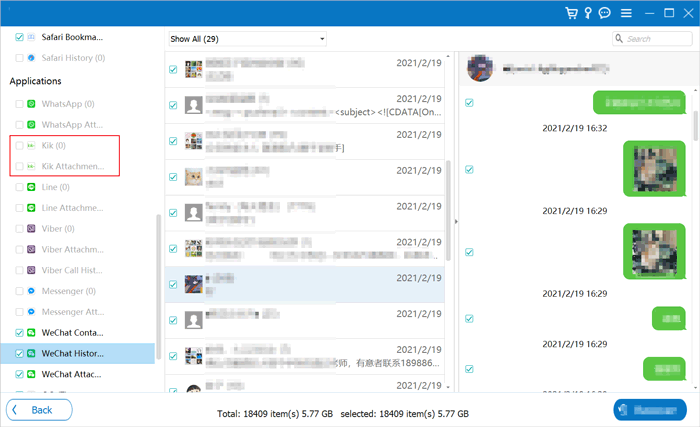
事先使用 iTunes 在 iPhone 上备份过 Kik 消息的用户可以从 iTunes 备份中免费检索 iPhone 上的 Kik 消息。在继续操作之前,请确保已在计算机上安装了最新版本的 iTunes 。然后,按照以下说明检索旧的 Kik 消息:
步骤 1. 在计算机上启动 iTunes,然后使用 USB 数据线将 iPhone 插入计算机。
第 2 步。当 iTunes 检测到您的设备时,单击左上角的 iPhone 图标,然后选择“摘要”>“此电脑”>“恢复备份”。
步骤3.从列表中选择最相关的备份文件,然后点击“恢复”按钮开始恢复过程。

注意:该方法会将整个设备恢复到备份当天的状态,因此请注意,这可能会导致现有数据丢失。如有需要,请务必先备份您的设备。
假设您在数据丢失之前已将 Kik 消息备份到 iCloud。在这种情况下,您也可以从 iCloud 备份中恢复已删除的 Kik 消息,而无需安装任何第三方应用。但是,此方法会清除您当前的数据。请务必在继续操作之前备份现有内容。
以下是如何通过 iCloud 从 iPhone 恢复已删除的 Kik 消息:
步骤1. 在iPhone上,前往“设置”>“通用”>“重置”,然后选择“抹掉所有内容和设置”。

第 2 步。擦除设备后,按照屏幕上的提示设置您的 iPhone,然后停在“应用和数据”屏幕。
步骤3.点击“从 iCloud 备份恢复”选项,使用您的 Apple ID 登录 iCloud,然后选择一个包含丢失的 Kik 消息的备份文件。
步骤4.将备份文件恢复到您的设备,您将再次获得丢失的 Kik 消息。

如果没有可用的恢复工具或备份,最简单的恢复 iPhone 上 Kik 消息的方法就是联系你的聊天伙伴。由于 Kik 消息存储在本地,因此聊天伙伴可能仍然保留着对话副本。你可以请朋友截取聊天截图并发送给你。
以上就是关于如何在 iPhone 上恢复已删除的 Kik 消息的四个简单方法。希望您能根据自己的喜好选择合适的方法。不过,我仍然建议您选择iPhone Kik Recovery,因为即使没有备份,恢复 Kik 消息以及 iPhone 上的其他数据的成功率也会更高。
相反,只有存在备份文件,您才能从 iTunes 或 iCloud 备份中成功检索已删除的 Kik 消息。最重要的是,从 iTunes 或 iCloud 备份恢复 Kik 聊天记录会清除 iPhone 上的所有现有数据。总之,您知道哪种方法更好。
如果您需要我们的技术支持,请在评论中告诉我们。
相关文章:
如何在iPhone和Android上查看旧的Kik消息[更新]
如何使用6种方法恢复Kik照片?适用于Android和iPhone





